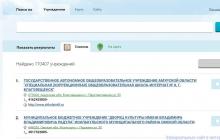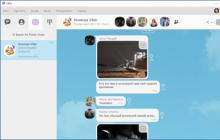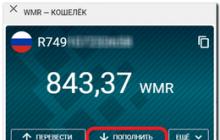Приложение Макафи отлично знакомо многим пользователям ПК. Чаще всего оно распространяется как дополнение к более популярному софту. Что же это за программа и как пользователи, которым она не нужна, могут избавиться от Mcafee?
Что такое McAfee?
Это одна из популярных антивирусных программ, имеющая множество полезных функций, вроде файлового шредера или инструмента для очистки ненужных файлов, и эффективно блокирующая подозрительные веб сайты. Недостатками приложения являются достаточно сложная процедура установки и не самые лучшие результаты обнаружения вредоносного программного обеспечения.
McAfee Security Scan является бесплатной, рекламной версией антивируса с сильно урезанным функционалом, предустанавливающейся на многие модели ноутбуков. Также данная версия дополнительно предлагается к установке при инсталляции самого разного программного обеспечения. Приложение может показывать информацию об уже установленном на компьютере антивирусе, показывает состояние файервола, извещает пользователя о небезопасных сайтах, посещенных им. Но рассчитывать, что данная версия сможет обезопасить систему от вредоносного ПО, конечно же, нельзя. Поэтому при наличии на компьютере нормального антивируса лучше всего отключить или удалить McAfee Security Scan.
Способы удаления антивируса McAfee
Первый способ
- Войти в меню “Пуск”
- Выбрать “Панель Управления”
- Войти в раздел “Удаление программ”
- Найти антивирус, от которого необходимо избавиться
- Нажать кнопку “Удалить”
- В открывшемся деинсталяторе выбрать необходимые элементы и снова нажать “Удалить”
Недостатком данного способа является то, что некоторые элементы программы все равно останутся в системе.
Второй способ
- Скачайте на компьютер специальную утилиту под названием MCPR
- Запустите установочный файл
- Примите лицензионное соглашение
- Введите проверочный код
- После завершения удаления антивируса перезагрузите систему
Благодаря программе MCPR все компоненты антивируса полностью удаляются с компьютера.

Пользователи, которым не требуются советы антивируса по предоставлению различным программам доступа к интернету, могут отключить данную функцию. Для этого необходимо зайти в Макафи в раздел “Настройка сети и Интернета”, нажать “Дополнительно”, а затем снять флажок с вкладки “Включить полезные советы”.
Ни в коем случае не нужно устанавливать новые антивирусы до того как будет удален Макафи. Так как две одновременно работающие программы могут привести к повышенному потреблению ресурсов системой либо к ее некорректной работе.
Для того чтобы отключить антивирус McAfee необходимо выключить опции “Межсетевой экран” и “Сканирование в реальном времени” либо просто завершить работу приложения через диспетчер задач.
Большинство пользователей время от времени замечает на своем ПК различные программы, которые он не устанавливал, в том числе и антивирусное ПО – рассмотрим, как удалить McAfee максимально быстро и без вреда для системы.
Что такое McAfee и как он появляется компьютере
Обнаружили неизвестную программу, которая непонятно откуда взялась на вашем компьютере? Существуют приложения, которые скачиваются и инсталлируются «в нагрузку» к другому ПО. К примеру, недавно вы устанавливали утилиту или приложение с помощью EXE-файла из неофициального источника. Скорее всего, в процессе такой установки вы получите не одну, а несколько программ, браузеров или расширений.
На этапе инсталляции новых компонентов пользователь может отменить дополнительную установку, однако, эта функция часто спрятана, и мы нажимаем «Продолжить», подтверждая пользовательское соглашение.
McAfee – это антивирус, который появляется на ПК с помощью других программ. Также, его можно встретить в ОС после установки нелицензионного или кастомного образа Windows.
Рис.2 – страница приветствия в McAfee
В 90% случаев бесплатный Макафи появляется на ПК после установки Flash Player, PDF Reader и других продуктов от Adobe. Такая политика «навязывания» программы юзерам началась в 2015 году, когда разработчики антивируса столкнулись с большими убытками из-за падения спроса на серверные антивирусные системы. Да и загрузить полную бесплатную версию программы было и есть практически невозможной задачей.
Что касается функционала антивируса, он имеет понятный интерфейс и позволяет достаточно быстро просканировать компьютер. Минусом программы является небольшая база данных угроз и ограничение функционала в зависимости от версии.
Версии McAfee
Перед началом удаления Макафи с вашего ПК, определитесь с тем, какая версия защитника установлена:
- AntiVirus Plus – простой вариант утилиты с минимальным набором функций;
- Internet Security – для создания системы безопасности пользователя на компьютере и в сети;
- Total Protection – полноценный антивирус с защитой от фишинга;
- LiveSafe – продвинутая версия Макафи. Доступна только по платной подписке.
Чем проще разновидность McAfee, тем меньше файлов она хранит на вашем ПК. Посмотреть версию можно в главном окне программы. Как правило, в шапке указывается полное название продукта. Еще один способ узнать версию – открыть окно «Установка и Удаление программ» и поискать наименование утилиты.
Способ 1. Удаление с помощью встроенных функций Windows
На компьютер установилась версия AntiVirus Plus или Internet Security? Тогда удалить утилиту можно с помощью встроенных функций ОС. Если на компьютере уже установлен защитник, после инсталляции Макафи могут возникнуть серьёзные сбои в работе первого защитника или в операционной системе. Чтобы утилита не выдавала ошибку удаления и не применяла защиту от деинсталляции, советуем запустить ОС в безопасном режиме:
- Выключите компьютер;
- Нажмите на кнопку Power, начав повторное включение;
- После появления значка Виндоус нажмите на клавишу Ecs или F8 и в появившемся меню выберите пункт «Безопасный режим» (с помощью клавиш вверх-вниз и Ввод).
После загрузки системы в безопасном режиме включите Панель управления и откройте окно «Удаление программ». Дождитесь загрузки списка всех установленных на ПК приложений и найдите в нём McAfee. Удалите программу.
Рис.3 – панель управления Windows
Не перезагружая компьютер, зайдите в корневую папку диска С и осуществите поиск папок по запросу McAfee. Удалите все обнаруженные файлы и папки, в которых упоминается название антивируса.
Рис.4 – поиск оставшихся файлов утилиты
Теперь зайдите в окно «Этот компьютер» и кликните правой клавишей мышки на значке главного системного диска. Выберите пункт «Свойства» и нажмите на «Очистка диска». Дождитесь анализа свободного места и в появившемся окне отметьте галочкой «Временные файлы». Подтвердите очистку. Теперь можно перезагружать компьютер. Файлы Макафи будут удалены.
Рис.5 - очистка временных файлов
Важно! Если McAfee был установлен не на диск С, проведите такую же процедуру по поиску файлов и удалению временных данных на другом носителе.
Даже после удаления Макафи может возникать ошибка установки других программ и антивирусов. Так происходит из-за оставшихся временных файлов или записей в реестре компьютера. Чтобы очистить ОС от следов работы McAfee, поочередно используйте следующие методы.
Способ 2 – Использование Revo Uninstaller
Revo Uninstaller – это популярная утилита для удаления программ и очистки компьютера от «мусорных» файлов или процессов. Revo умеет справляться с приложениями, которые даже после удаления способны восстанавливать свою работу. Этот способ подойдет для более сложных версий антивируса Макафи:
- Скачайте и установите триальную версию программы с официального сайта разработчика ;
- В главном окне Uninstaller кликните на значок «Деинсталлятор» и дождитесь построения списка программ. В число ПО будут входить и те компоненты, которые вы удалили, но их часть все равно осталась на компьютере;
- Выберите в списке McAfee и кликните на иконку «Удалить»;
- Если в листе осталось еще несколько частей программы, очистите и их тоже.
Рис.6 – работа с Revo Uninstaller
В процессе удаления вам будет предложено выбрать метод работы. Рекомендуем нажимать на пункт «Продвинутый». Так вы увидите все скрытие файлы и их месторасположение на диске.
Рис.7 – выбор режима продвинутой деинсталляции
В продвинутом режиме вы также можете активировать функцию поиска файлов на других дисках и их безвозвратное удаление.
Рис.8 – выбор объекта и свойств деинсталляции
Кликните на кнопку «Далее», чтобы утилита просканировала систему на наличие следов нежелательного ПО. Как правило, результат поиска состоит из файлов с расширением tmp – временные компоненты, которые способны даже возобновлять работу ПО.
Рис.9 – список следов Макафи
Удалить все найденные файлы можно, нажав на «Выбрать всё» и «Далее». Затем подтвердите пользовательское соглашение, введите капчу. Удаление может занять несколько минут. После работы деинсталлятора можно проверить корневые папки и стереть оставшиеся части программы самостоятельно, если утилита их не стёрла.
Способ 3 – использование Perfect Uninstaller
Perfect Uninstaller – еще одно служебное приложение для удаления нежелательных файлов и компонентов ОС. Отличие предыдущего деинсталлятора заключается в том, что Perfect Uninstaller может удалять даже копии Макафи, которые заражены вирусом. Часто, такие варианты ПО, просто не дают пользователю и другим утилитам провести удаление. Появляется «Ошибка доступа к объекту» и другие неполадки.
Perfect Uninstaller позволяет обойти запрет на удаление и очистить ПК от ненужных вам программ. Принцип работы деинсталлятора схож с предыдущим вариантом:
- Скачайте компонент с официального ресурса ;
- Установите и откройте Perfect Uninstaller;
- В главном окне нажмите на «Force uninstall», что означает «Принудительное удаление»;
- В списке выберите McAfee;
Рис.10 – главное окно Perfect Uninstaller
- В открывшемся окне нажмите на «Next», чтобы начать сканирование.
Заметьте! После выбора удаляемого компонента PU будет очень долго сканировать ПК на наличие следов. Поиск проходит во всех папках, других программах, реестре. Запаситесь терпением, ведь процесс может занять до 30 минут.
Удаление найденных файлов будет произведено в автоматическом режиме. Перезагрузите компьютер сразу после завершения работы Perfect Uninstaller.
Как отменить установку антивируса?
Если вы уже выполнили удаление и хотите установить на компьютер любой из продуктов Adobe, запомните, как можно отменить загрузку антивируса:
- Авторизуйтесь на сайте Adobe ;
- Выберите программный продукт и дождитесь появления окна загрузки;
- Обязательно уберите галочку с пункта «Получить бесплатную программу…», как показано на рисунке ниже;
- Затем кликните на клавишу «Установить сейчас».
Рис.11 – отмена загрузки Макафи
Тематические видеоролики:
Как Быстро Удалить McAfee Полностью
Как удалить McAfee полностью – простая инструкция
Как полностью удалить антивирус McAfee®
Как полностью удалить антивирус McAfee® скачать специальную утилиту MCPR
Привет пипл Я расскажу о такой программе как McAfee Security Scan Plus, для чего она нужна и стоит ли ее удалять. McAfee Security Scan Plus это бесплатный сканер. Но вот тут прикол небольшой. В общем это не просто сканер, а такой который проверяет наличие у вас антивируса, фаервола, и потом так бы сказать подводит итоги о состоянии вашей защиты. В дополнении к этому сканер может находить всякие угрозы, ну то есть вирусы, трояны и прочее. Но что-то я немного сомневаюсь что она может нормально находить вирусы
Я не помню точно, но этот McAfee вроде бы предлагается скачать когда вы загружаете флеш-плеер. А еще помню что когда я купил процессор Intel, то там в коробочке еще была бумажка, где что-то было сказано о McAfee
Ну так вот. Главное окно программы вот такое:

Здесь нужно нажать на Проверить, запустится проверка, потом будет написано немного инфы. Вот что было написано у меня:

Если внимательно почитать как и что написано тут, то понятно что вроде с русским у программы не очень. Ну вот вирусы и шпионские программы. Я то думал что тут написано что нашлись вирусы или шпионские программы на компе или нет. Но оказывается это проверка на наличие антивируса. Тогда почему написано вирусы и шпионские программы? Бред какой-то.
В настройках можно запланировать такие проверки, а также снять некоторые галочки ну если нужно. Я думаю что тут вы точно разберетесь:

Программа McAfee Security Scan Plus простенькая и безобидная, то есть в принципе она вам не мешает. Работает она под процессами McUICnt.exe и McCHSvc.exe. А еще есть у программы своя служба, это McAfee Security Scan Component Host Service. То есть хоть она и простенькая, но в систему внедряет службу
Эту службу можно остановить (как оказалось то все таки нельзя), в диспетчере на вкладке Службы найдите кнопку Службы и нажмите ее. Появится список служб, там найдите McAfee Security Scan Component Host Service, нажмите два раза по ней и будет такое окно:

Тут можно указать Тип запуска: Отключена, и потом нажать на кнопку Остановить, ну чтобы служба перестала работать. Я так и сделал, было интересно посмотреть что будет. И вот я сделал перезагрузку. Запускаю значит я McAfee Security Scan Plus и вижу такую ошибку:

Ну то есть теперь я думаю вы понимаете, что останавливать службу не нужно. Вот такой обломчик
Ну что, надеюсь что теперь вы знаете что это за программа и можете понять нужна вам она или нет? Если что, я могу посоветовать
Если вы думаете нужна или нет и при этом у вас есть антивирус, то я думаю что лучше снести ее. Да, она маленькая и безобидная. Но вот службу свою ставит. И отключить эту службу как мы выяснили — нельзя (или можно, но тогда не будет работать McAfee). Так что можете сносить. Особой пользы лично я не вижу от нее, но это мое мнение!
Как удалить McAfee Security Scan Plus с компьютера полностью?
Удалять нужно грамотно! Вот некоторые удаляют просто ярлык с рабочего стола и думаю ну все, прогу снесли и можно спать спокойно. А потом через некоторое время опачки, комп тормозит. И это все потому что так программы привыкли удалять. Нет, я не говорю именно за вас, но просто многие так удаляют.
Вообще процесс этот называется деинсталляция. И сейчас я покажу как его проводить правильно в Windows 7, хотя для других систем все аналогично.
Вообще, если вдруг вы продвинутый пользователь, то может вам попробовать удалять проги при помощи ? Это такой инструмент по удалению вместе со всеми остатками от программы, с мусором который она может оставить после себя. В общем подумайте, мое дело предложить
Откройте сначала Пуск и там нажмите на Панель управления (в случае если у вас Windows 10, то там этот пункт есть в меню, которое вызывается кнопками Win + X):

Теперь нужно найти и запустить значок Программы и компоненты:

А вот там найти то что мы хотим удалить, ну то есть McAfee, и нажимаем по ней правой кнопкой, потом выбираем Удалить:

Будет окно где написано мол все такое, программа важная и что лучше ее не сносить. Но вы все равно нажимайте Удалить:

Начнется удаление, пройдет оно быстро:


Вот и все, вы убрали McAfee с компьютера, ее больше нет. Но я надеюсь что антивирус у вас все таки есть? Если нет то срочно устанавливайте, любой, например Аваст, Касперский. Я не рекламирую, просто посоветовал. Они сейчас вроде бы все громоздкие и напичканы функциями. Но есть и другой вариант. Это посмотреть в сторону , это мощная утилита, которая удаляет не простые вирусы, а рекламные. Именно такие часто пропускает антивирус, так как не считает их особо опасными. А нервы они могут вам прилично потрепать.
Ну, в общем все, надеюсь что я написал все просто и доступно. Удачи вам
15.06.2016После установки антивируса MCafee, на компьютере появляются и другие продукты разработчика, которые идут в комплекте к приложению. Вопрос о пользе дополнительного софта возникает вполне логично, ведь любые защитные утилиты могут повлиять на быстродействие системы. Далее мы поговорим об одном из таких дополнительных продуктов компании, а именно про MCafee Safe Connect – что это за программа, нужна ли она на компьютере и как удаляется.
Что за программа
MCafee Safe Connect – VPN сервис для обеспечения безопасного подключения. Сервис скрывает приватную информацию и посещаемые ресурсы. Приложение ориентировано на среду общественных беспроводных сетей.
Защита личных данных становится все более значимой составляющей повседневной жизни. Это решение подойдет для пользователей, которые задумываются о том, как обезопасить себя от действий киберпреступников, ведь работа с различными сервисами подразумевает использование счета, номеров кредитных карт и другой информации, предоставляющей ценность для злоумышленников.
Особенности сервиса
Загрузить программу MCafee Safe Connect можно отдельно от антивируса. Доступна софтина для следующих платформ:
- Windows ;
- iOS .
Версии имеют схожий функционал и алгоритмы. Это привлекательное решение для людей, регулярно пользующихся общественными сетями в повседневной жизни или во время путешествий. Примечательной особенностью софта является назначение единого IP-адреса несколькими девайсам, что делает невозможной идентификацию каждого из них.

Платная и бесплатная версия
Можно выбрать один из вариантов:
- пробный 7-дневный период или 250 Мб трафика;
- месячная подписка (499 рублей);
- годовой абонемент (2990 рублей).
В первом случае пользователь может использовать одно устройство и работать через 1 сервер. В платной подписке список устройств расширяется до 5, а количество серверов до 18, которые расположены в Европе, Азии, Северной Америке.
Стоимость годовой подписки делает MCafee Safe Connect одним из самых выгодных на рынке. Обратите внимание, что при выборе годовой подписки предоставляется возможность вернуть деньги, если работа приложения чем-то не устраивает – при ежемесячной оплате эта опция отсутствует.

После завершения пробного периода происходит списание средств по тарифу месячного использования. В дальнейшем работает автопродление, если его заблаговременно не отключить.
Преимущества и недостатки ПО
Достоинства:
- низкая стоимость;
- высокая скорость передачи при активном VPN;
- простота эксплуатации;
- поддержка популярных платформ;
- защита конфиденциальности от злоумышленников;
- простота регистрации.
Недостатки:
- отсутствие подробного описания применяемых технологий защиты;
- неполная информация об использовании обрабатываемых данных;
- понижаемая скорость при пиковых нагрузках;
- отсутствие серверов в Африке, Южной Америке (за исключением Бразилии);
- отсутствие настроек для опытных пользователей;
- при значительном удалении от сервера – падение скорости;
- невозможно установить на маршрутизатор.
Таким образом ПО подходит для вебсерфинга, работы мессенджеров и приложений соцсетей. Для просмотра видео в высоком качестве и игр пропускной способности серверов может не хватить.
Как удалить MCafee Safe Connect и нужно ли это делать?
Приложение можно удалить, оставив другие продукты разработчика. Процесс деинсталляции ничем не отличается от других программ: достаточно зайти в меню “Программы и компоненты”, найти в списке MCafee Safe Connect, выбрать деинсталляцию и следовать инструкциям мастера удаления. После этого желательно почистить временные файлы утилитой CCleaner, перезагрузить ПК.

Если вдруг в списке её не будет. Значит выберите удаление самого антивируса MCAfee, далее будет меню, где можно выбрать удаление отдельных приложений. Там и увидите MCSC.
Удаление приложения в системе Андроид выглядит так.
- Зайти в меню установленных приложений, расположенного в настройках.
- Найти MCafee Safe Connect.
- Очистить кэш приложения и удалить его.
Если софт не удаляется и отображается в списке Админа, то его нужно предварительно отключить. Это делается так.
- Открыть раздел “Местоположение и безопасность” в настройках.
- Тапнуть “Администраторы устройства”.
- Отключить в приложение в появившемся меню.
Удаление с платформы iOS.
- Зажать значок приложения, дождавшись его покачивания.
- В верхнем левом углу кликнуть на значке “X”.
- Подтвердить удаление.
- Чтобы остановить покачивание нажать “Домой” или “Готово”.
Сложностей с удалением возникнуть не должно благодаря стандартным инструкциям. Итак, мы разобрались с тем, что это за программа MCafee Safe Connect, а нужна она или нет – решать вам.
Однажды пользователь может заметить, что у него на компьютере появилась программа McAfee Security Scan. Каковы её возможности человек не представляет, откуда она взялась – тоже, что до поверхностного взгляда, то внешне программа похожа на антивирусное приложение с соответствующим функционалом. Но, как водится, первый взгляд часто бывает обманчив, и в этом материале я расскажу, что это за программа McAfee Security Scan, какими особенностями она обладает, и стоит ли её держать на вашем ПК.
Сразу замечу, что полное имя данной утилиты McAfee Security Scan Plus, и она является продуктом американской компании по разработке антивирусного софта McAfee, Incorporated (контрольный пакет акций данной компании, ранее принадлежавший компании Intel, был недавно продан инвестиционному фонду TPG).

К чести данной компании стоит отметить, что она входят в пятёрку лучших разработчиков антивирусного ПО в мире, ей принадлежит около 6% всего мирового рынка антивирусов, и это довольно известный и популярный бренд.

Популярный антивирусный бренд McAfee
Так что же такое McAfee Security Scan Plus? Смею разочаровать пользователей сего софта – это не антивирус, а бесплатная маленькая утилита, цель которой проанализировать защиту вашего ПК и указать вам, где в защите присутствуют уязвимости. И уж потом, найдя их, вы получите совет приобрести соответствующие платные продукты бренда McAfee.
Как приложение McAfee Security Scan попадает на компьютер
Пользователи крайне редко устанавливают на свой компьютер подобное рекламное ПО. Разработчикам таких продуктов приходится доплачивать создателям действительно полезных программ и продавцам ПК, дабы те включали McAfee Security Scan в свой ассортимент. Так как многие уже знают, что это за приложение McAfee Security Scan и не устанавливают его.
Потому чаще всего пользователь получает подобный софт в составе программ (бандлинг), Java (бандлинг), также есть упоминания об установке данной программы в компьютерах от Sony и других популярных брендов и программ.

Бандлинг Adobe Flash Player
Как работать с McAfee Security Scan
После установки данного продукта он прописывает себя в реестре и будет запускаться автоматически со стартом системы, работая в фоне. В большинстве случаев он не конфликтует с находящимся на компьютере вирусом, только иногда «критикует» его, советуя сменить на антивирус от Mcafee.
Продукт анализирует уязвимость антивируса, брандмауэра, портов, проверяет кэш, временные файлы и др., что же до его функций как антивируса, то они находится на минимальном уровне (вряд ли стоит ожидать многого от антивирусного продукта весом всего в несколько мегабайт).
Если у вас стоит надёжный и мощный антивирус, работает брандмауэр, и неприятностей в системе нет, тогда будет лучше удалить софт McAfee Security Scan с вашего ПК.
Как удалить программу McAfee Security Scan
Думаю мы выяснили что это за программа McAfee Security Scan и если вы решили её деинсталлировать, я расскажу как это сделать.
В большинстве случаев это делается достаточно просто. Достаточно зайти в системное «Удаление программ», найти программу McAfee Security Scan в списке приложений, и удалить её с компьютера.
Также можно использовать специальные инструменты, которые удаляют программы, что называется, без следов (например, CCleaner, Revo Uninstaller и ряд других).
Заключение
Что это McAfee Security Scan? Приложение McAfee Security Scan – это программа-информатор, призванная находить бреши в защите вашего компьютера, а затем и советовать «лекарство» в виде платных продуктов от компании McAfee, Incorporated. Полезность подобного adware крайне низкая, я советую пользователям его удалить, и больше полагаться на полноценный антивирус с мощным и надёжным функционалом.
Вконтакте